




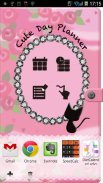

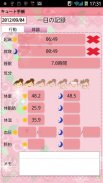

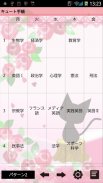

Cute Day Planner

Description de Cute Day Planner
Enregistrer et gérer les événements quotidiens et les conditions de santé juste en appuyant sur un bouton de pensil (Event) sur le calendrier!
Une fonction de calendrier pour les étudiants! Il peut être utilisé d'une manière différente, ainsi! Vous pouvez l'utiliser comme vous le souhaitez!
Enregistrer des notes avec les noms de variables et de les classer dans des dossiers! Utilisez-le comme to-do list!
Manuscrit fonction de mémo pour une note rapide ou de partager une image avec un mémo avec votre famille et vos amis!
Gérer aussi des plans quotidiens et répétés de sorte que vous pouvez utiliser comme un organisateur!
Ceci est une application multifonction mais très simple à utiliser!
* Day Planner Mignon ne se synchronise pas avec Google Calendar.
Comment utiliser Planificateur Jour Mignon
La fenêtre initiale est une reprise de l'organisateur.
1 Appuyez sur le bouton gris avec un chat pour définir un mot de passe.
2 Appuyez sur le bouton + pour ajouter un autre applications pour les utiliser lors de l'utilisation Planner Jour Mignon. C'est la fonction très pratique! Vous n'avez pas besoin de fermer CuteDayPlanner à utiliser un autre applications!
* Comment faire *
1 Appuyez sur un bouton noir + sur la dentelle blanche. Vous pouvez voir la liste des applications qui ont installé sur votre mobile. Sélectionnez les applications.
2 Faites glisser l'application à supprimer.
* Les boutons de la couverture *
1 Calendrier: Déplacer un calendrier. Gérer les plans quotidiens et répétés.
2 Horaires: Déplacer un calendrier. C'est pour les étudiants, mais il peut être utilisé de différentes manières. Utilisez-le comme vous le souhaitez.
3 Note: Enregistrez des notes avec les noms de variables. Les gérer avec porte-étiquettes! Utiliser comme liste de tâches!
4. écriture mémo: Faire un mémo rapide ou partager des photos avec mémo avec votre famille et vos amis!
* Calendrier *
Bouton «Calendrier» sur la couverture robinet.
1 Sélectionnez un jour puis appuyez sur le bouton Pensil (bouton de l'événement) ou "Appuyez ici pour créer des listes d'événements." sur le calendrier. Déplacez le «Daily To-Do".
1 Appuyez sur "Action" étiquette de "Daily To-Do".
2 Vous pouvez voir la liste des icônes d'événements par défaut. Disons appuyez sur l'icône "médicaments" comme un échantillon.
3 Un "médicament" pop-up apparaît. le bouton en haut à droite indique le temps que vous avez touché l'icône. Vous pouvez modifier le temps par exemple, le moment où vous devez prendre la madication ou le temps que vous avez pris la madication. bouton X est de dégager le temps lorsque vous n'avez pas besoin de gagner du temps. Vous pouvez enregistrer un mémo, régler l'alarme. Appuyez sur «Enregistrer» pour terminer et revenir au calendrier. Vous pouvez confirmer sauvé des événements sur la liste du calendrier. Vous pouvez enregistrer plusieurs événements de la même manière.
4 Lorsque vous souhaitez enregistrer un événement qui n'a pas sur la liste, mais veut pas enregistrer une nouvelle icône de l'événement sur la liste, appuyez sur "Ajouter un événement" icône (calendrier et noir +). Entrez le nom du titre, changer l'heure (si elle est nécessaire), sauf mémo, calendrier du robinet et noir + pour changer l'icône. Appuyez sur «Enregistrer» pour terminer.
5 Si vous souhaitez ajouter une nouvelle icône de l'événement sur la liste, Appuyez sur "Ajouter" (noir +). Un pop-up apparaît.
1 Ajouter: ajouter une nouvelle icône de l'événement et économisez avec ce bouton.
2 Retour: revenir à Daily To-Do.
3 Appuyez sur (mains et +) pour modifier l'icône.
1 Nom de l'événement.
2 Sélectionnez le type. Si vous enregistrez 999, l'icône sera ajoutée à la fin de la liste.
3. SelectItem: Vous pouvez créer des sous-catégories ici.
4 Terminer et enregistrer avec le bouton Ajouter.
Personnaliser la liste des événements que vous le souhaitez!
* Condition Tag *
Sauvegarder des enregistrements ici en tapant sur chaque bouton! C'est très simple!
Vous pouvez enregistrer, temps de réveil / temps de lit / heure de couchage / Conditions (icônes de visage) / Poids / Fat taux / température (la température basale du corps) / Tension artérielle / pouls et Memo.
Chaque élément peut être affiché par un graphe (Appuyez sur "Graph" sur le calendrier.).
* Boutons du calendrier / de la gauche *
1.Today:. Retour en date d'aujourd'hui
2 et 3. Bouton Gauche &: Déplacez le droit de la date à gauche.
4. bouton Graphique: Vous pouvez voir les graphiques de la vie quotidienne To-Do.
5. bouton Liste. Photo: Déplacer vers la fenêtre de photo
6. bouton de l'appareil photo: Prenez des photos ou sélectionner les photos de la galerie du mobile.
7 bouton Menu: passer à un autre ou d'une autre des applications Windows.





















